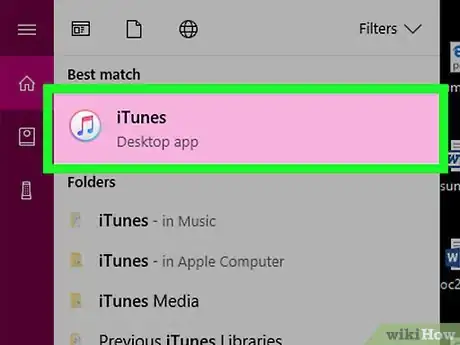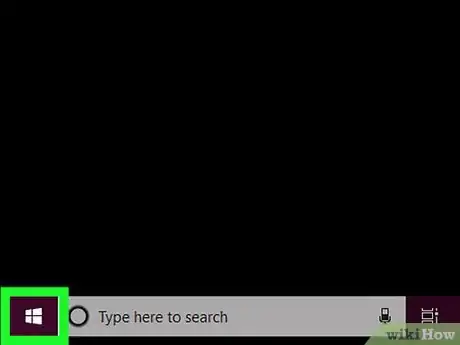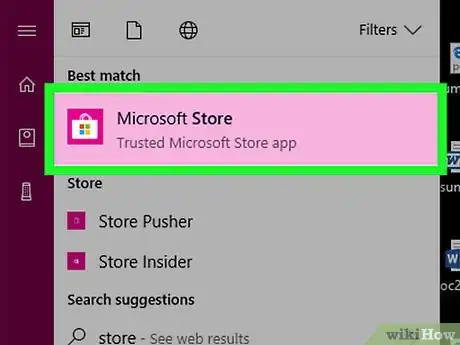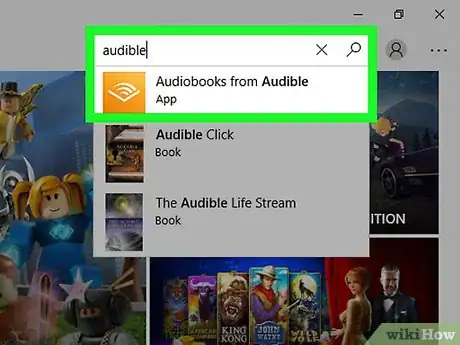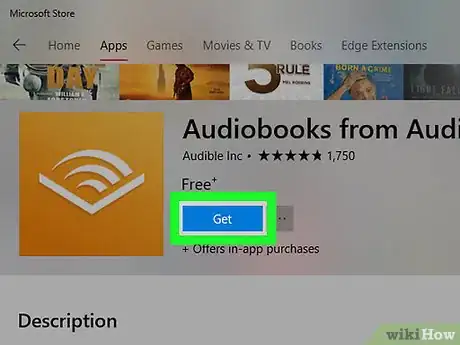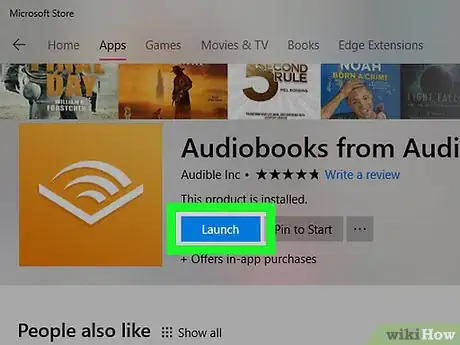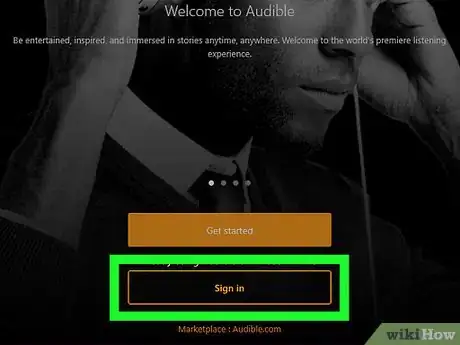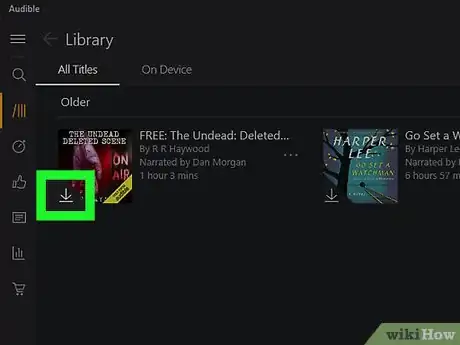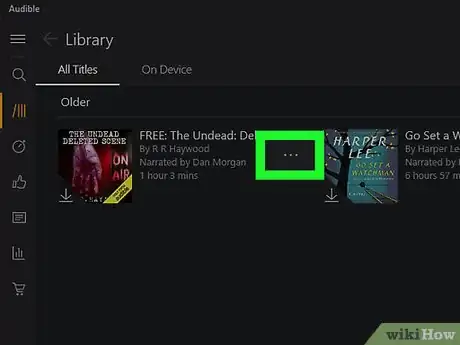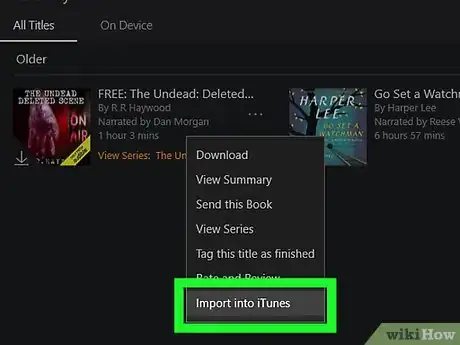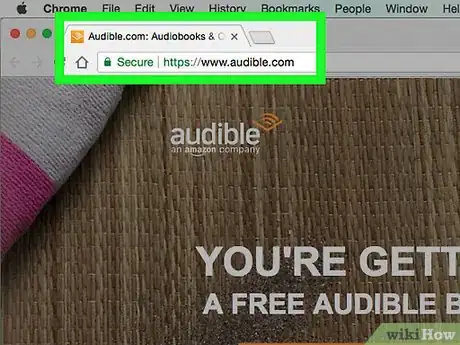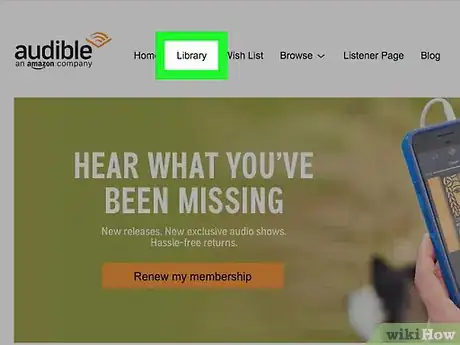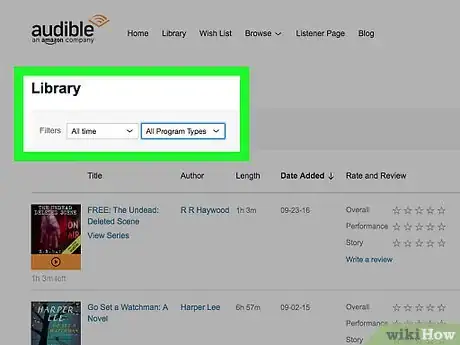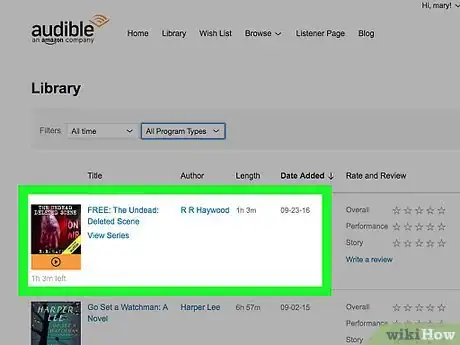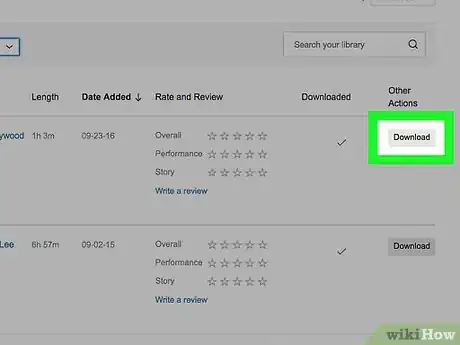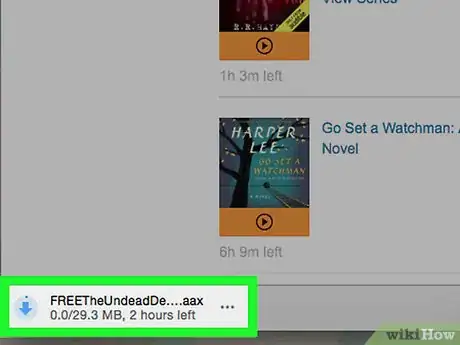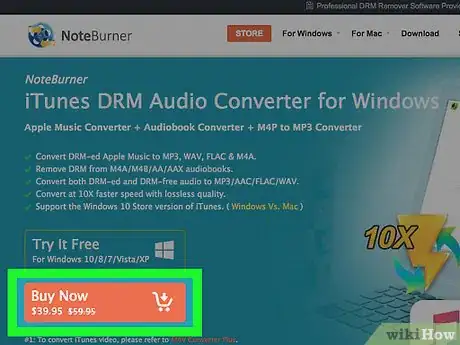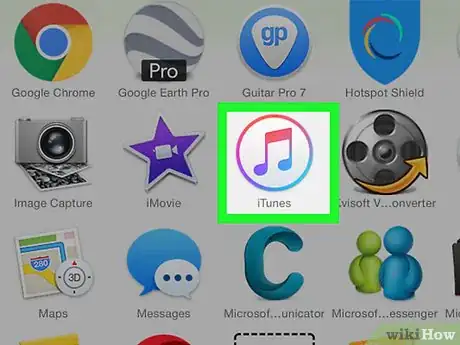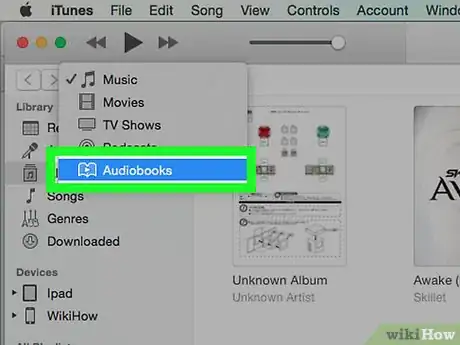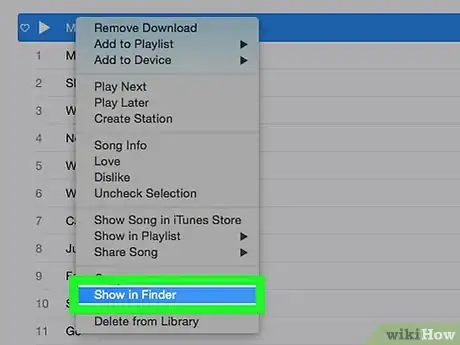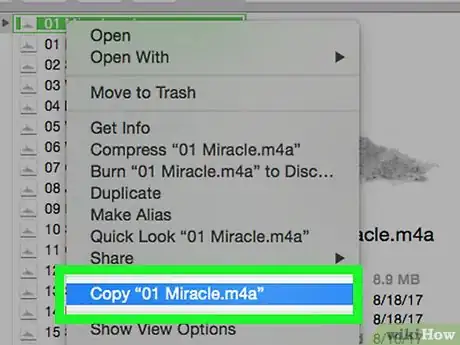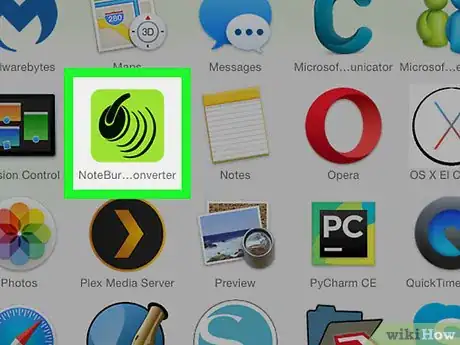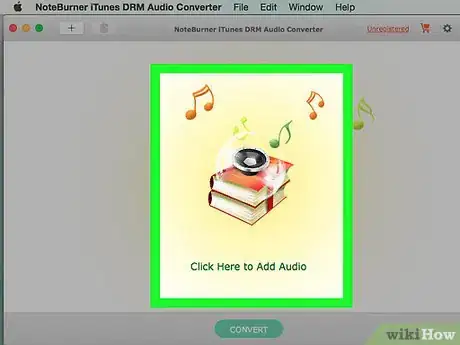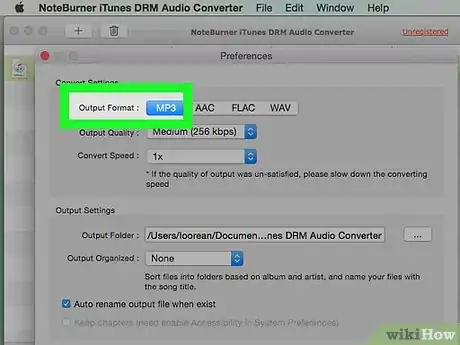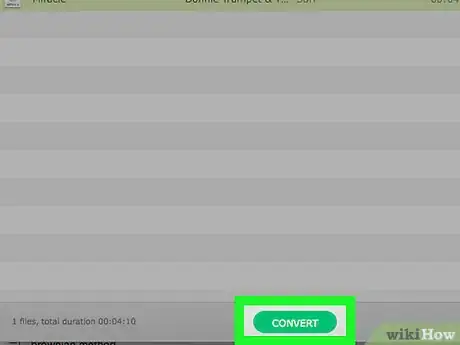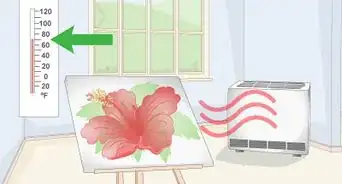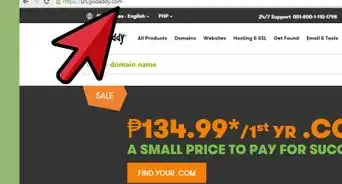Este artículo fue coescrito por Jack Lloyd. Jack Lloyd es escritor y editor de tecnología para wikiHow. Tiene más de dos años de experiencia escribiendo y editando artículos relacionados con tecnología. Es entusiasta de la tecnología y profesor de inglés.
Este artículo ha sido visto 15 335 veces.
Este wikiHow te enseñará a descargar y a convertir un archivo de audiolibro de Audible. Debido a que los audiolibros de Audible poseen una protección digital que no puede eliminarse con un programa común de conversión de audio, necesitarás comprar un programa para eliminarla antes de convertir el archivo. También necesitarás tener iTunes instalado en tu computadora para poder encontrar y mover el archivo de audiolibro.
Pasos
Parte 1
Parte 1 de 3:Descargar en Windows
-
1Instala iTunes si todavía no lo tienes. iTunes es uno de los pocos programas que puede procesar los audiolibros de Audible, y te ayudará a encontrar el archivo de Audible descargado después.
- Casi todos los programas de conversión de archivos de Audible también requieren que iTunes esté instalado.
-
2
-
3
-
4Busca Audible. Haz clic en la barra de búsqueda en la parte superior derecha de la ventana de Store, luego escribe audible y presiona ↵ Enter.
-
5Haz clic en Obtener. Este es un botón azul ubicado en el extremo izquierdo de la ventana de Store. Así harás que Audible para Windows empiece a descargar.
-
6Haz clic en Iniciar cuando se te pida. Verás este botón aparecer en el lugar del botón Obtener en la ventana de Store. Se abrirá la página de inicio de sesión de Audible.
-
7Inicia sesión en tu cuenta de Amazon. Haz clic en Iniciar sesión, ingresa el correo electrónico y la contraseña que usas para iniciar sesión en Amazon, y por último haz clic en Iniciar sesión.
-
8Descarga un libro de Audible. Haz clic en la flecha hacia abajo ubicada en la esquina inferior izquierda del icono del audiolibro, luego haz clic en Ahora no si se te pide reproducir el libro. El libro se descargará a tu computadora.
-
9Haz clic en ⋯. Lo verás en la esquina inferior derecha del icono del libro. Luego aparecerá un menú desplegable.
-
10Haz clic en Importar a iTunes. Esta opción se encuentra casi al final del menú desplegable. De esta manera, el audiolibro será añadido a tu biblioteca de iTunes, tras lo cual podrás pasar a convertir el audiolibro.Anuncio
Parte 2
Parte 2 de 3:Descargar en Mac
-
1Abre Audible. Ve a https://www.audible.com/home en el navegador de tu computadora. Si has iniciado sesión en Audible, verás abrirse la página de inicio de sesión.
- Si no has iniciado sesión en Audible, haz clic en Iniciar sesión, ubicado en la esquina superior derecha de la página, luego ingresa tu correo electrónico y contraseña cuando se te pida.
-
2Selecciona Biblioteca. Esta es una pestaña que verás en la parte superior de la página. Colocar el cursor del mouse sobre esta opción hará aparecer un menú desplegable.
-
3Haz clic en Mis libros. Verás esta opción en el menú desplegable.
-
4Busca el libro que quieres descargar. Verás una lista de los títulos que tienes en versión audiolibro en esta página.
-
5Haz clic en Descargar. Este es un botón negro a la derecha del título del audiolibro. Así iniciarás la descarga del libro a tu computadora.
-
6Autoriza a la Mac si se te pide. Si aparece una ventana emergente solicitándote autorizar a Audible, haz clic en Sí, inicia sesión en tu cuenta de Audible con tus credenciales de Amazon y haz clic en el enlace Haz clic aquí para completar la activación. Al final podrás ver tus audiolibros de Audible en iTunes.[1]Anuncio
Parte 3
Parte 3 de 3:Convertir
-
1Compra e instala un programa de conversión de audio que pueda eliminar la protección DRM. Por desgracia, no hay una manera gratuita y confiable de retirar la protección DRM de los archivos de Audible. Si bien muchos programas de conversión de audio que pueden hacerlo ofrecen pruebas gratuitas, al final tendrás que comprar la versión completa del programa para convertir todo un libro. Los programas que pueden retirar la protección DRM tanto en computadoras Windows como Mac incluyen los siguientes:
- TuneFab
- DRMare Audio Converter
- Noteburner iTunes DRM Audio Converter
-
2Abre iTunes. Haz doble clic en el icono de la aplicación iTunes, que tiene forma de nota musical multicolor sobre un fondo blanco.
-
3Abre la página de audiolibros. Haz clic en la casilla desplegable ubicada en la parte superior izquierda de la ventana de iTunes (normalmente tiene escrito Música), luego haz clic en Audiolibros en el menú desplegable que aparezca. Así aparecerá una lista de tus audiolibros en iTunes.
-
4Busca el archivo del audiolibro en tu computadora.
- Windows: haz clic derecho en el nombre del audiolibro, luego haz clic en Mostrar en el Explorador de Windows que verás en el menú desplegable.
- Mac: haz clic una vez en el nombre del audiolibro, haz clic en Archivo y luego en Mostrar en el Finder en el menú desplegable que aparezca.
-
5Copia el archivo en tu escritorio. Así te será más fácil encontrarlo después:
- Selecciona el archivo del audiolibro haciéndole clic una vez.
- Presiona Ctrl+C (Windows) o Comando+C (Mac) para copiar el archivo.
- Ve al escritorio y haz clic en un lugar vacío.
- Presiona Ctrl+V (Windows) o Comando+V (Mac) para pegar el archivo en el escritorio.
-
6Abre el programa de conversión de Audible. Haz doble clic en el icono de la aplicación del programa que has descargado e instalado previamente.
- Si todavía no has comprado la versión completa del programa, es probable que tengas que iniciar sesión o abrir una cuenta con tu información de pago antes de continuar.
-
7Selecciona el archivo de Audible que quieres convertir. Haz clic en Buscar o Abrir en la ventana del programa, luego haz clic en el nombre del archivo de audio ubicado en la carpeta del escritorio y haz clic en Abrir.
- En algunos casos, quizá tengas que hacer clic, arrastrar y soltar el archivo de audiolibro en la ventana del programa de conversión.
- El programa de conversión de audio podría detectar audiolibros de manera predeterminada. De ser así, haz clic en la pestaña Audiolibros y busca el nombre del archivo del audiolibro que quieres convertir.
-
8Selecciona un formato de audio de salida. Una vez que hayas agregado el archivo del audiolibro de Audible al conversor, busca la sección de conversión y haz clic en tu formato de audio de preferencia. En la mayoría de los casos, es recomendable usar MP3 como formato de audio.
- AAC es otro formato de audio que se usa ampliamente, aunque hay menos plataformas compatibles con AAC.
-
9Convierte el audiolibro. Haz clic en OK o Convertir para empezar a convertir el archivo de audiolibro en un archivo MP3 (o AAC). Una vez que el audiolibro termine de convertir, podrás reproducirlo como un archivo de audio estándar en prácticamente cualquier programa de reproducción de audio.
- Si el audiolibro es bastante largo, este proceso puede tomar varias horas en terminar, así que asegúrate de que tu computadora tenga la carga suficiente.
Anuncio
Consejos
- iTunes, Windows Media Player y la aplicación de Audible para Windows 10 pueden reproducir audiolibros de Audible sin necesidad de conversión, además puedes descargar la aplicación de Audible para las plataformas de iPhone y Android para escucharlos cuando quieras. El único motivo para convertir un audiolibro en un archivo desprotegido es cuando se quiere quemarlo a un disco o transferirlo a un reproductor MP3 antiguo.
Advertencias
- Retirar la protección DRM de un archivo es ilegal, aunque no distribuyas el archivo a otras personas.